- Tác giả Lauren Nevill [email protected].
- Public 2023-12-16 18:57.
- Sửa đổi lần cuối 2025-01-23 15:27.
Mỗi trang web chất lượng cao nằm trên Internet đều được các nhà phát triển kiểm tra thông qua các dịch vụ đặc biệt trên máy tính. Đồng thời, bạn có thể xác định các lỗi khác nhau trong mã, xem màn hình hiển thị của tất cả đồ họa trang web, đánh giá chất lượng điều hướng và hơn thế nữa. Làm thế nào bạn có thể kiểm tra trang web của mình trên máy tính để tối ưu hóa hoàn toàn nó để xuất bản thêm trên web?
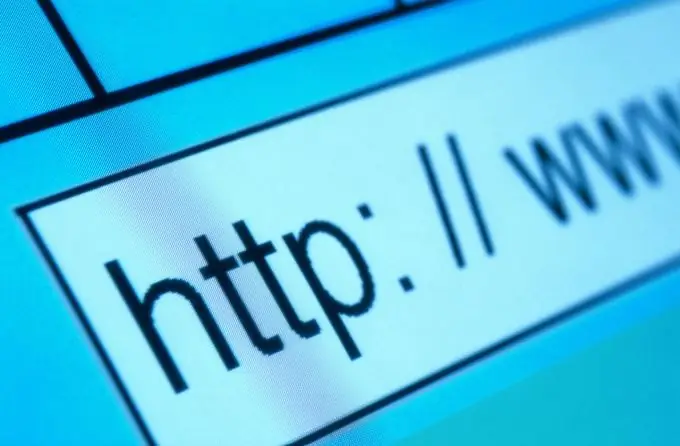
Nó là cần thiết
- - Internet;
- - máy vi tính;
- - trình duyệt;
- - Chương trình từ chối.
Hướng dẫn
Bước 1
Để làm điều này, bạn cần sử dụng chương trình Denwer, có thể tìm thấy tại liên kết https://www.denwer.ru/ và tải xuống máy tính của bạn. Đây là trang web chính thức của công ty phát triển phần mềm này. Cài đặt phần mềm Denwer bằng cách nhấp đúp vào kho lưu trữ đã tải xuống. Bạn chỉ cần chọn một thư mục để cài đặt và nhấn nút "Enter" trên bàn phím vài lần trong khi chương trình tự thực hiện tất cả công việc
Bước 2
Sau khi quá trình tải xuống hoàn tất, một số phím tắt cho phần mềm này sẽ xuất hiện trên màn hình máy tính. Nhấp đúp vào phím tắt Bắt đầu trên màn hình để khởi động máy chủ Denwer. Khởi động "Máy tính của tôi" và nhận thấy rằng một cái mới đã xuất hiện trong danh sách các phần. Đi tới nó và nhập thư mục Home.
Bước 3
Tạo thư mục của riêng bạn để lưu trữ một bản sao của trang web để xem xét. Đặt tên cho nó, chẳng hạn như test.info, và bên trong, hãy tạo một thư mục www và sao chép nội dung trang web của bạn vào đó. Chuyển tất cả các tệp cần thiết để hiển thị chính xác trang web của bạn, vì lỗi có thể xảy ra nếu thiếu bất kỳ thư mục nào.
Bước 4
Khởi chạy trình duyệt và nhập localhost trong dòng nhập liên kết để chuyển đến trang máy chủ. Tìm liên kết đến trang phpMyAdmin, tạo cơ sở dữ liệu trên trang tiếp theo, đăng ký người dùng mới cho cơ sở dữ liệu đó và đặt mật khẩu cho cơ sở dữ liệu đó. Chỉ định localhost làm máy chủ lưu trữ và đánh dấu vào tất cả các đặc quyền được liệt kê bên dưới bằng các hộp kiểm.
Bước 5
Khởi động lại Denwer, mở trình duyệt và nhập test.info/install.php. Điền vào tất cả các biểu mẫu dữ liệu và làm theo hướng dẫn được cung cấp. Sau khi cài đặt trang web, bạn có thể nhập tên của nó vào dòng địa chỉ - test.info và kiểm tra hiệu suất. Tất cả các nhà phát triển nghiêm túc đều kiểm tra trang web của họ trên các máy chủ cục bộ như máy chủ Denwer, giúp tạo lại bức tranh thực tế về việc sử dụng trang web của bạn.






